Nessus - отец Openvas, он больше не бесплатный (именно поэтому был создан OpenVas), и я напишу это руководство, используя бесплатную пробную версию Nessus Professional для Ubuntu, и покажу вам, как установить Nessus и начать его использование.
Получение Nessus:
Щелкните здесь, чтобы получить доступ к веб-сайту Nessus и получить пробный код для установки Nessus.
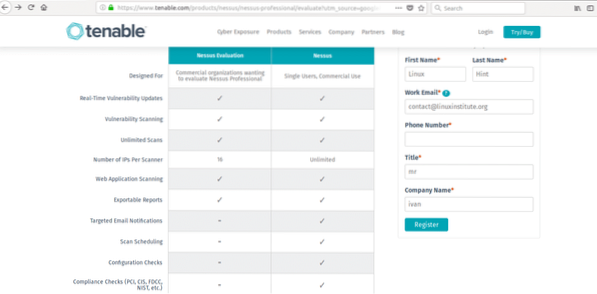
Заполните форму, чтобы получить пробный код по электронной почте, нажмите ссылку «Загрузить и установить».
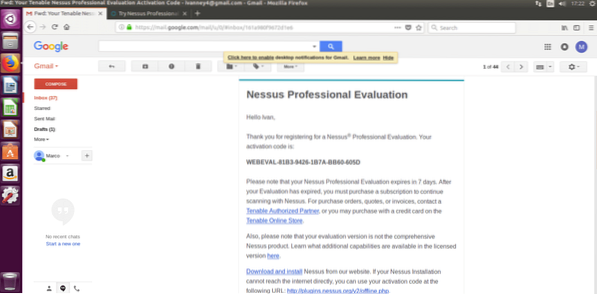
Вернувшись на страницу Nessus, вы можете выбрать подходящую версию для своего теста, я использую Ubuntu 16.4 поэтому скачаю Nessus-7.0.2-ubuntu1110_amd64.деб. Выберите свою версию, примите условия лицензии и загрузите.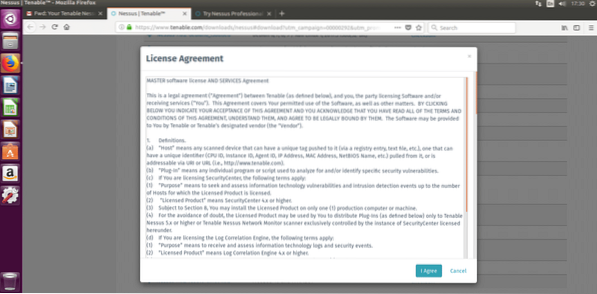
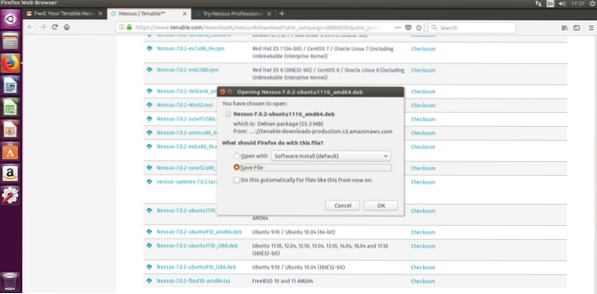
Установка Nessus
Установить Nessus очень просто, особенно если вы прочитали наше руководство по диспетчеру пакетов DPKG.
Запустить:
sudo dpkg -iИ после завершения установки следуйте инструкциям, запустив:
sudo / etc / init.d / nessusd startВаш терминал должен показывать результаты, очень похожие на следующие:
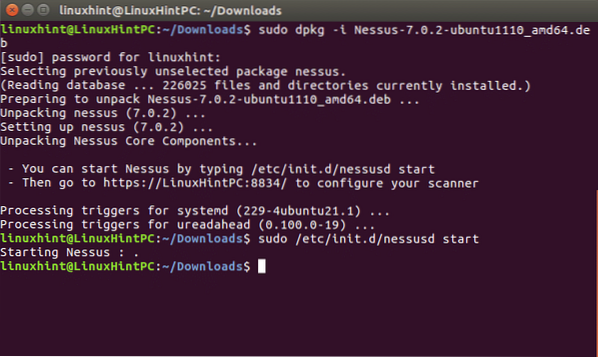
Следуя инструкциям по установке Nessus, перейдите по адресу: https: // YOURPCNAME: 8443 (измените YOURPCNOW на имя вашего компьютера, также работает с localhost).
При открытии веб-интерфейса может появиться ошибка SSL
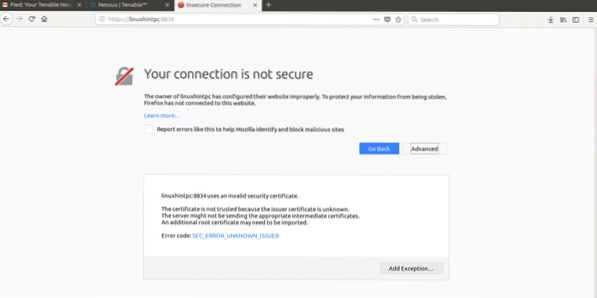
Просто добавьте исключение и продолжайте доступ:
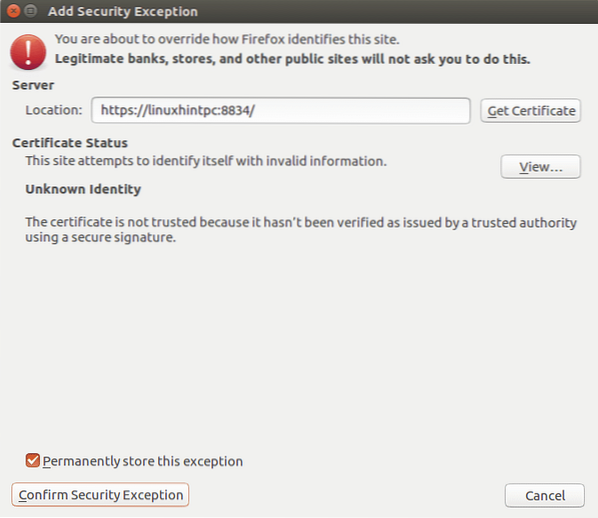
Наконец, мы встретимся с экраном Nessus, войдите, используя «admin» как пользователь и пароль.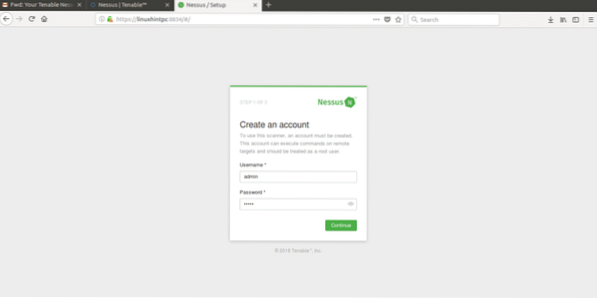
На следующем экране выберите использование, которое вы дадите Nessus, и введите пробный код, который вы получили по электронной почте.
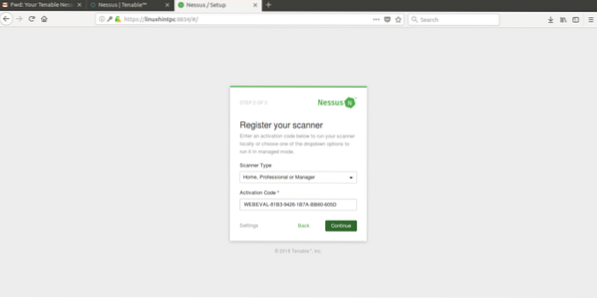
После заполнения всего Nessus начнет инициализацию, как показано на следующем изображении, этот шаг может занять около 20 или 30 минут, после завершения следующий экран будет:
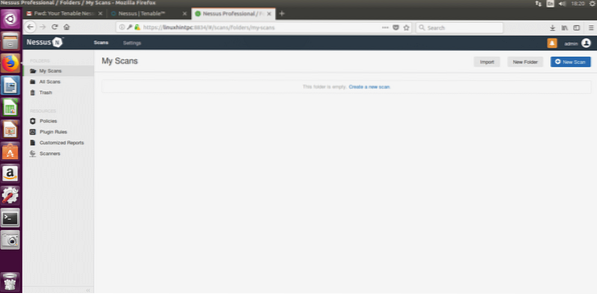
На этом экране мы интуитивно выберем «создать новое сканирование», Nessus спросит вас, какой тип сканирования вы хотите, позволяет выбрать Расширенное сканирование, первый вариант:
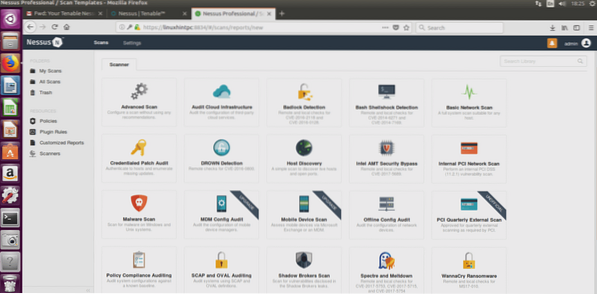
Теперь форма запросит информацию о нашей цели:
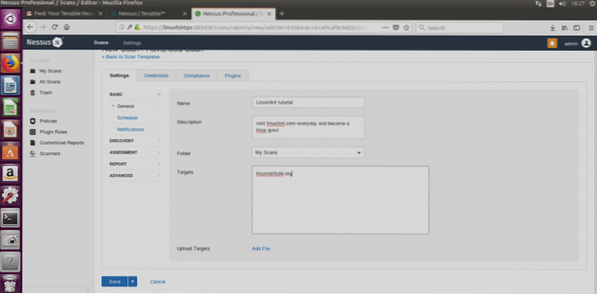
Заполните его свободно, обратите внимание на то, чтобы написать правильный адрес цели, нажмите на спасти и давайте проверим остальные параметры:
Хост открытия
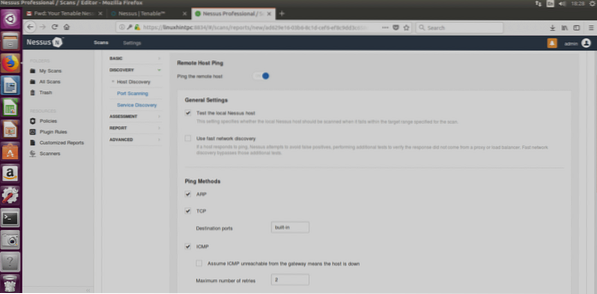
ARP: Эта опция полезна только в локальных сетях и будет использовать MAC-адрес вместо IP-адреса.
TCP: TCP будет пинговать с использованием протокола TCP вместо протокола ICMP.
ICMP: Обычный пинг для обнаружения хостов.
Предположим, что ICMP недоступен от шлюза, означает, что хост не работает: Если выбран этот вариант, сканер Nessus будет рассматривать цели, которые не отвечают на ping, как автономные.
Внизу в этом окне тоже есть опция UDP (скриншот не покрыл ее).
Чтобы понять различия между упомянутыми протоколами, я рекомендую вам прочитать руководство по Nmap, которое включает введение в протоколы.
Сканирование портов
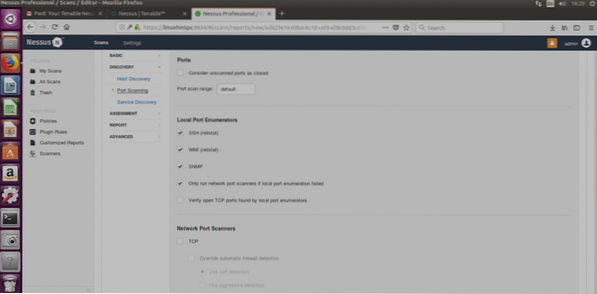
В этом разделе вы можете редактировать все настройки портов, диапазоны портов и т. Д.
SSH (Netstat): Этот вариант будет работать, только если вы предоставите учетные данные для входа. Nessus выполнит команду netstat из целевой системы, чтобы обнаружить открытые порты.
WMI (Netstat): То же, что и выше для приложения Windows, этот параметр будет работать только с целью Windows (в то время как SSH только в системах Linux).
SNMP: Сканирование по протоколу SNMP.
Проверьте открытые TCP-порты, обнаруженные перечислителями локальных портов:проверяет, доступны ли локально открытые порты и удаленно.
Сканеры сетевых портов: Вы можете выбрать интенсивность сканирования
Обнаружение услуг
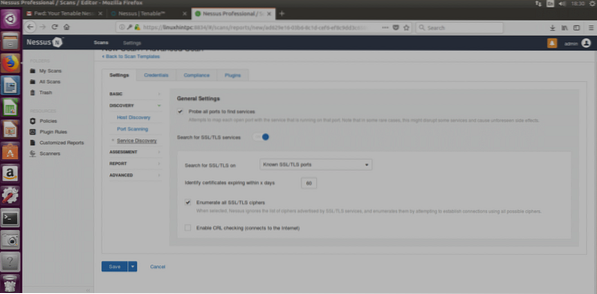 Nessus - отец Openvas, он больше не бесплатный (именно поэтому был создан OpenVas), и я напишу это руководство, используя бесплатную пробную версию Nessus Professional для Ubuntu, и покажу вам, как установить Nessus и начать его использование.
Nessus - отец Openvas, он больше не бесплатный (именно поэтому был создан OpenVas), и я напишу это руководство, используя бесплатную пробную версию Nessus Professional для Ubuntu, и покажу вам, как установить Nessus и начать его использование.
Проверьте все порты, чтобы найти службы: Эта опция будет пытаться найти службу каждого просканированного порта.
SSL: Речь идет о проверке безопасности SSL. Сообщалось о многих уязвимостях SSL, но я не знаю ни одной из них, которые действительно использовались удаленно, и, если я не ошибаюсь, безопасные SSL-сертификаты можно обмануть с помощью снифферов в локальных сетях, я бы проигнорировал это.
ОЦЕНКА
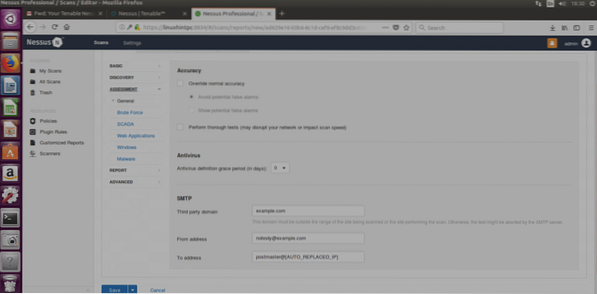
Грубая сила: попытается подобрать учетные данные, эта опция позволяет интегрировать Hydra.
SCADA:
Веб-приложения:Позволяет сканировать веб-сайты, включая сканирование, проверку SQL и многое другое.
Windows: Используйте эту опцию для целей Windows.
Вредоносное ПО (снова): Сканирует на наличие вредоносных программ.
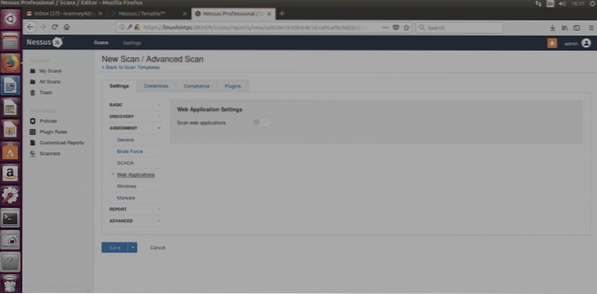
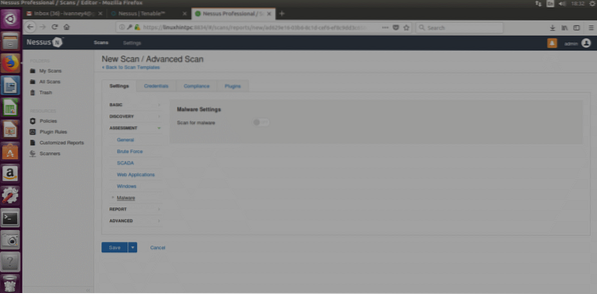
ОТЧЕТ
В этом разделе указывается, как мы будем обрабатывать результаты, вы можете выбрать различные параметры, которые не повлияют на само сканирование, вы можете выбрать отображение целей по IP или имени домена, редактируемые свойства отчетов и многое другое.
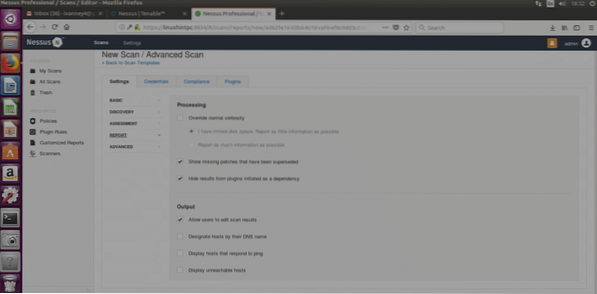
ПЕРЕДОВОЙ
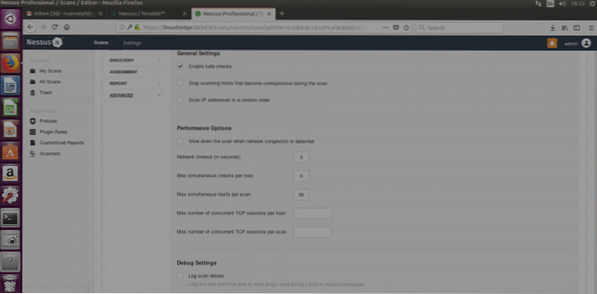
Безопасная проверка: Сканер Nessus будет выполнять менее агрессивное сканирование, собирая информацию путем захвата баннера (информация, непреднамеренно предоставленная системой цели, НЕ ПОИСК).
Параметры производительности: Здесь мы можем определить, сколько уязвимостей может проверять Nessus одновременно, или сколько целей, или временной интервал.
ЗАПУСК СКАНИРОВАНИЯ
Сохраните конфигурацию, которую вы определили ранее, и на следующем экране появится запрос:
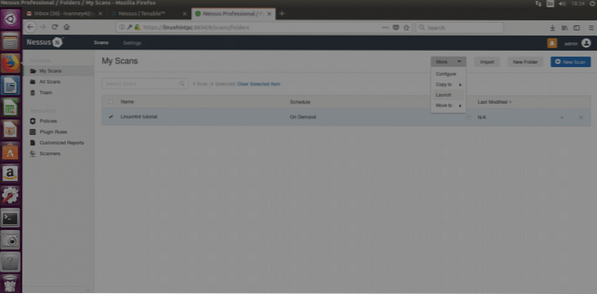
Выберите свое сканирование, затем нажмите «Еще» (справа вверху сайта) и «ЗАПУСК»И при появлении запроса подтвердите запуск, нажав синюю кнопку«Запуск”

Nessus начнет сканирование:
После его завершения нажмите на свое сканирование, и появится окно, показывающее количество результатов, нажмите на цветную полосу, чтобы увидеть результаты.
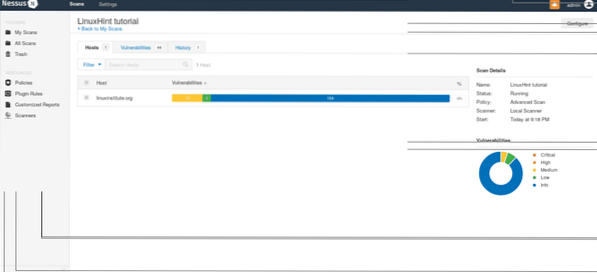
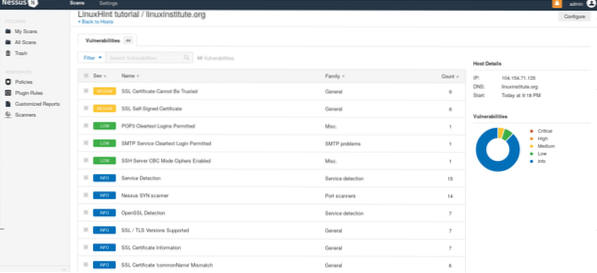
Я надеюсь, что это вводное руководство поможет вам начать работу с Nessus и обеспечит безопасность ваших систем.
 Phenquestions
Phenquestions


